 Всем доброго времени суток дорогие читатели сайта PressDev.RU. В этой статье я хочу рассказать, как можно подключить сетевой диск под управлением операционной системы Windows XP в MS-DOS, которая установлена у Вас на виртуальной машине. За основу виртуальной машины я взял Vmware.
Всем доброго времени суток дорогие читатели сайта PressDev.RU. В этой статье я хочу рассказать, как можно подключить сетевой диск под управлением операционной системы Windows XP в MS-DOS, которая установлена у Вас на виртуальной машине. За основу виртуальной машины я взял Vmware.
В принципе ничего сложного в настройке по данному вопросу у Вас возникнуть не должно, главное все дело правильно и не спеша.
Давайте сначала откроем доступ к какой-нибудь папке Windows (то есть дадим ей полный доступ по локальной сети, хотя можете выставить свои права). Для этого я создал папку на Локальном диске C и назвал ее TEST. Затем выделил ее и нажал по ней правой кнопкой мыши и из контекстного меню выбрал пункт Свойства. Далее я перешел на вкладку Доступ и установил следующие права, как показано на рисунке:
Затем нажимаем кнопку Ок и все, переходим к следующему пункту.
Давайте настроим нашу виртуальную машину Vmware на физический адрес нашей сетевой карты. После этого спокойно ее можно запускать и заходить в какой-нибудь файловый менеджер, у меня установлен под MS-DOS – Volkov Commander. Для этого я в командной строке пишу:
C:\-vc-vc
Естественно данная строка может отличаться от Вашей, все зависит от того, где у Вас установлен Volkov Commander.
Далее я нажимаю кнопку Enter на клавиатуре и попадаю на диск C. Далее нам необходимо запустить программу подключения сетевых дисков в MS-DOS, если ее у Вас нет, то скачайте, Вы можете скачать ее и с данной статьи, я приложу вконце. Она называется Disk Connections (net.exe). Я ее запускаю и у меня на экране появляется следующее:
В данном окне нам необходимо указать букву нашего будущего сетевого диска. Для того, чтобы ее отредактировать необходимо нажать сочетание клавиш ALT+V и ввести нужную Вам букву будущего сетевого диска в MS-DOS из под Windows. Я указал букву K. Затем нам необходимо указать путь к нашему сетевому диску из под Windows. Путь необходимо указывать: имя компьютера Windows-полный путь к «расшаренной «папке (в нашем случае к папке TEST).
Пример:
NameComputer-Main-TEST
Имя компьютера под Windows можно посмотреть – Мой компьютер-Свойства-Имя компьютера
После того, как мы ввели полный путь к нашей папке Windows в поле Patch необходимо нажать кнопку Connect (ALT+C), у меня получилось следующее:
В итоге у Вас должна появиться в списке Ваше подключение (Current connections). Также Вы можете поставить галочку Reconnect at startup, чтобы при каждой загрузке MS-DOS Ваш сетевой диск автоматически подключался в MS-DOS. В итоге закрываем окно программы Disk Connections и переходим в Volkov Commander и открываем список Ваших дисков (ALT+F2 или ALT+F1).
В итоге, как мы видим у нас появился новый сетевой диск в MS-DOS. Как видите ничего сложного в этом нет, в конце статьи я прикладываю данную программу для подключения сетевых дисков в MS-DOS. Вы ее можете закачать через дискету (флоппи-дисковод), либо как-то еще по своему. Если Вы поняли, то данный сетевой диск под MS-DOS не обязательно подключать под виртуальной машиной Vmware, это можно делать и по обычной сети, как Вам будет угодно (например на чистом MS-DOS). Удачи в настройке и до встречи в новых статьях!
Также советуем почитать на PressDev.RU
Короткая ссылка: http://pressdev.ru/?p=737

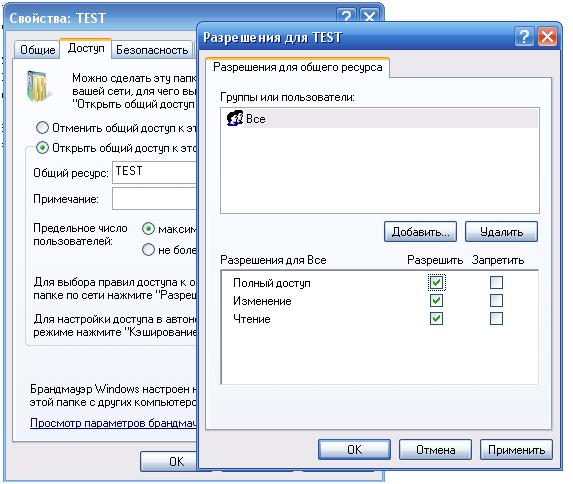
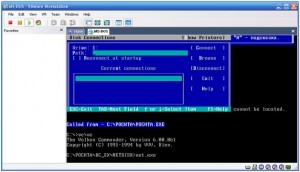
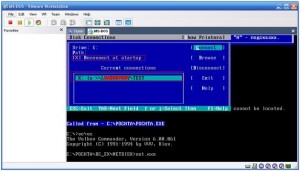


Статья очень хорошая, вот только ссылки для скачивания не работают.
Обновите, если не влом…
Извините, поправил! Спасибо за отзыв!
Доброго времени суток! По поводу данной статьи…
При попытке установить сеть по данной статье на установленный DOS (на DOS 6 и на DOS 7) появляется ошибка 7361, сообщающая о том, что не установлены сетевые протоколы .
Подскажите, как все-таки можно установить сеть на виртуальный DOS (как ставятся и откуда эти протоколы).
Если у Вас нет подобной ошибки, то выложите, пожалуйста свои загрузочные дискеты (похоже, что они у нас различаются набором файлов).
И еще один вопрос, можно ли полноценно работать по DOS-ом при установленной на VM Ware (v.8) Win98, у меня не получается вообще в него выйти (Пуск/Выключить/Перезагрузить компьютер в режиме MS-DOS, как-то так…), если же запускать MS-DOS из самой Win98 (не перезагружаясь), то работает.
Спасибо за выложенный ранее архивчик с файлами.
Все что описано в данной статье, то это сделано лично мной и на моем компьютере, все проверено, может набор файлов отличается.
Что касается полноценной работы на VMWare, то я думаю, что должно все отлично работать!